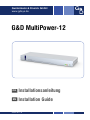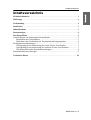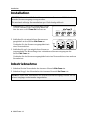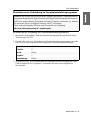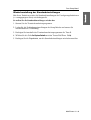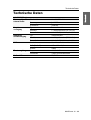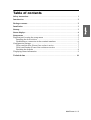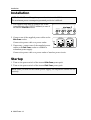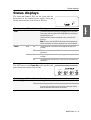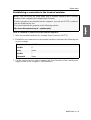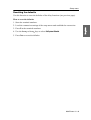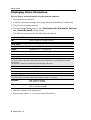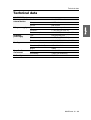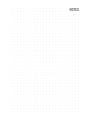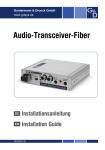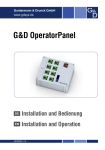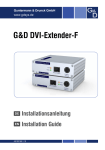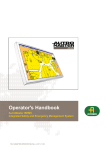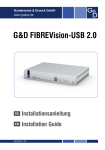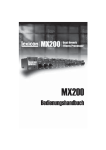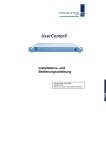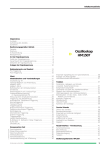Download G&D MultiPower-12 - Guntermann und Drunck
Transcript
Guntermann & Drunck GmbH www.gdsys.de G&D MultiPower-12 DE Installationsanleitung EN Installation Guide A9100196-1.30 Zu dieser Dokumentation Diese Dokumentation wurde mit größter Sorgfalt erstellt und nach dem Stand der Technik auf Korrektheit überprüft. Für die Qualität, Leistungsfähigkeit sowie Marktgängigkeit des G&D-Produkts zu einem bestimmten Zweck, der von dem durch die Produktbeschreibung abgedeckten Leistungsumfang abweicht, übernimmt G&D weder ausdrücklich noch stillschweigend die Gewähr oder Verantwortung. Für Schäden, die sich direkt oder indirekt aus dem Gebrauch der Dokumentation ergeben, sowie für beiläufige Schäden oder Folgeschäden ist G&D nur im Falle des Vorsatzes oder der groben Fahrlässigkeit verantwortlich. Gewährleistungsausschluss G&D übernimmt keine Gewährleistung für Geräte, die nicht bestimmungsgemäß eingesetzt wurden. nicht autorisiert repariert oder modifiziert wurden. schwere äußere Beschädigungen aufweisen, welche nicht bei Lieferungserhalt angezeigt wurden. durch Fremdzubehör beschädigt wurden. G&D haftet nicht für Folgeschäden jeglicher Art, die möglicherweise durch den Einsatz der Produkte entstehen können. Warenzeichennachweis Alle Produkt- und Markennamen, die in diesem Handbuch oder in den übrigen Dokumentationen zu Ihrem G&D-Produkt genannt werden, sind Warenzeichen oder eingetragene Warenzeichen der entsprechenden Rechtsinhaber. Impressum © Guntermann & Drunck GmbH 2013. Alle Rechte vorbehalten. Version 1.30 – 14.05.2013 Firmware: 1.0.1 Guntermann & Drunck GmbH Dortmunder Str. 4a 57234 Wilnsdorf Germany Telefon Telefax +49 (0) 2739 8901-100 +49 (0) 2739 8901-120 http://www.GDsys.de [email protected] i · MultiPower-12 Inhaltsverzeichnis Inhaltsverzeichnis Sicherheitshinweise .......................................................................................... 1 Einleitung ......................................................................................................... 2 Lieferumfang .................................................................................................... 2 Installation ....................................................................................................... 3 Inbetriebnahme ................................................................................................. 3 Statusanzeigen .................................................................................................. 4 Das Setup-Menü ............................................................................................... Vorbereitungen zur Nutzung des Setup-Menüs ................................................... Installation des Gerätetreibers ...................................................................... Einrichten einer Verbindung im Terminalemulationsprogramm .................... Konfigurationseinstellungen ............................................................................... Verzögerung bis zur Aktivierung der ersten »Power Out«-Buchse ..................... Verzögerung bis zur Aktivierung der weiteren »Power Out«-Buchsen ............... Wiederherstellung der Standardeinstellungen ................................................ Statusinformationen anzeigen ............................................................................ 5 5 5 6 7 7 7 8 9 Technische Daten ........................................................................................... 10 MultiPower-12 · ii Sicherheitshinweise Sicherheitshinweise Bitte lesen Sie die folgenden Sicherheitshinweise aufmerksam durch, bevor Sie das G&D-Produkt in Betrieb nehmen. Die Hinweise helfen Schäden am Produkt zu vermeiden und möglichen Verletzungen vorzubeugen. Halten Sie diese Sicherheitshinweise für alle Personen griffbereit, die dieses Produkt benutzen werden. Befolgen Sie alle Warnungen oder Bedienungshinweise, die sich am Gerät oder in dieser Bedienungsanleitung befinden. , Vorsicht vor Stromschlägen Um das Risiko eines Stromschlags zu vermeiden, sollten Sie das Gerät nicht öffnen oder Abdeckungen entfernen. Im Servicefall wenden Sie sich bitte an unsere Techniker. , Ziehen Sie den Netzstecker des Geräts vor Installationsarbeiten Stellen Sie vor Installationsarbeiten sicher, dass das Gerät spannungsfrei ist. Ziehen Sie den Netzstecker oder die Spannungsversorgung am Gerät ab. , Ständigen Zugang zu den Netzsteckern der Geräte sicherstellen Achten Sie bei der Installation der Geräte darauf, dass die Netzstecker der Geräte jederzeit zugänglich bleiben. ! Lüftungsöffnungen nicht verdecken Bei Gerätevarianten mit Lüftungsöffnungen ist eine Verdeckung der Lüftungsöffnungen unbedingt zu vermeiden. ! Stolperfallen vermeiden Vermeiden Sie bei der Verlegung der Kabel Stolperfallen. , Geerdete Spannungsquelle verwenden Betreiben Sie dieses Gerät nur an einer geerdeten Spannungsquelle. , Verwenden Sie ausschließlich das G&D-Netzteil Betreiben Sie dieses Gerät nur mit dem mitgelieferten oder in der Bedienungsanleitung aufgeführten Netzteil. ! Betreiben Sie das Gerät ausschließlich im vorgesehenen Einsatzbereich Die Geräte sind für eine Verwendung im Innenbereich ausgelegt. Vermeiden Sie extreme Kälte, Hitze oder Feuchtigkeit. 1 · MultiPower-12 Einleitung Einleitung Die zentrale Stromversorgung MultiPower-12 versorgt bis zu zwölf Geräte mit einem Strom von 12 Volt. Die maximal zulässige Stromaufnahme pro Gerät beträgt 600 mA. Main Power Power Out 1 Power Out 2 Status 12VDC/600mA Power Out 3 Status 12VDC/600mA Power Out 4 Status 12VDC/600mA Power Out 5 Status 12VDC/600mA Power Out 6 Status 12VDC/600mA Power Out 7 Status 12VDC/600mA Power Out 8 Status 12VDC/600mA Power Out 9 Status 12VDC/600mA Power Out 10 Status 12VDC/600mA Power Out 11 Status 12VDC/600mA Status 12VDC/600mA Status Red. Power Power Power Out 12 Load Service Red. Main 12VDC/600mA Die Mini-DIN 4-Buchsen der maximal zwölf anschließbaren Geräte werden via Power-Loop-Kabel mit einer Mini-DIN 4-Buchse der zentralen Stromversorgung verbunden. Über zwei interne Netzteile wird die redundante Stromversorgung der zentralen Stromversorgung MultiPower-12 sichergestellt. Die LEDs an der Front- und an der Rückseite signalisieren den Betriebszustand des Gerätes und die Last der eingeschalteten Geräte. Im Service-Menü können Sie das Gerät konfigurieren und verschiedene Informationen abrufen. Lieferumfang 1 × zentrale Stromversorgung MultiPower-12 12 × PowerLoop-Kabel 2 × Stromversorgungskabel 1 × USB-Service-Kabel 1 × Handbuch MultiPower-12 · 2 Installation Installation HINWEIS: Maximal zwölf Geräte können mit einem Strom von 12 Volt durch die zentrale Stromversorgung versorgt werden. Die maximal zulässige Stromaufnahme pro Gerät beträgt 600 mA. 1. Schließen Sie je eines der kompatiblen Geräte (12VDC/600mA) via Power-Loop-Kabel an eine der max. zwölf Power Out-Buchsen an. 2. Schließen Sie ein mitgeliefertes Stromversorgungskabel an den Stecker Main Power an. Power Out 1 Power Out 2 Power Out 3 Verbinden Sie das Stromversorgungskabel mit einer Netzsteckdose. 3. Schließen Sie ggf. ein mitgeliefertes Stromversorgungskabel zur Herstellung einer redundanten Stromversorgung an den Stecker Red. Power an. Verbinden Sie das Stromversorgungskabel mit einer Netzsteckdose eines anderen Stromkreises. Inbetriebnahme 1. Schalten Sie den Netzschalter des internen Netzteils Main Power ein. 2. Schalten Sie ggf. den Netzschalter des internen Netzteils Red. Power ein. HINWEIS: Nach dem Einschalten der zentralen Stromversorgung werden die einzelnen Ausgänge nacheinander eingeschaltet. 3 · MultiPower-12 Statusanzeigen Statusanzeigen Die Load- und Power-LEDs an der Front- sowie an der Rückseite der zentralen Stromversorgung signalisieren den Betriebszustand des Gerätes und die Last der eingeschalteten Geräte. Bereich LED Status Load Power Power Load Red. Main Bedeutung Die Last der eingeschalteten Geräte wird auf einer LEDSkala angezeigt. Bei Erreichen der maximal zulässigen Belastung leuchten vier grüne sowie zwei gelbe LEDs der Skala. Wird die maximal zulässige Last überschritten, leuchten zusätzliche eine bzw. zwei rote LEDs. Hinweis: Eine hohe Temperatur im Geräteinneren wirkt sich nachteilig auf die Leistung des Gerätes aus. Kühlen Sie das Gerät, falls ein oder zwei rote LEDs im Normalbetrieb leuchten! Red. Main an Das Netzteil ist eingeschaltet und liefert die erforderliche Spannung. aus Das Netzteil ist ausgeschaltet oder die Verbindung mit dem Stromnetz nicht hergestellt. an Das Netzteil ist eingeschaltet und liefert die erforderliche Spannung. aus Das Netzteil ist ausgeschaltet oder die Verbindung mit dem Stromnetz nicht hergestellt. Neben jeder Power Out-Buchse an der Rückseite des Gerätes wird der Status der Buchse signalisiert. Power Out 1 Power Out 2 Power Out 3 Bereich LED Status Bedeutung Power Out [x] Status an Die Spannung steht an diesem Ausgang bereit. aus An diesem Ausgang steht keine Spannung zur Verfügung. Im Falle einer Überlast oder eines Kurzschlusses wird der Ausgang abgeschaltet und nach 10 Sekunden wieder aktiviert. MultiPower-12 · 4 Das Setup-Menü Das Setup-Menü Im Setup-Menü können Sie die Einstellungen der zentralen Stromversorgung einsehen und ändern. Zusätzlich können Sie verschiedene Statusinformationen abrufen. Setup Menu for MultiPower-12 Show Firmware Info Show Temperature Info Show Load Info Show Power Out Info Set System Defaults Power Start Delay: Power Channel Delay: Left/Right: Toggle ... ... ... ... ... 0,7 s 0,1 s S:Save Das Setup-Menü wird über ein beliebiges Terminalemulationsprogramm (beispielsweise HyperTerminal oder PuTTY) bedient. Vorbereitungen zur Nutzung des Setup-Menüs Vor dem Aufruf des Setup-Menüs ist auf dem Computer ein Gerätetreiber zur Adressierung der Service-Buchse zu installieren und eine Verbindung im Terminalemulationsprogramm einzurichten. Installation des Gerätetreibers Installieren Sie vor der Einrichtung der Verbindung im Terminalemulationsprogramm den Gerätetreiber CP210x USB to UART Bridge VCP. Dieser Treiber stellt die per Servicekabel verbundene Service-Buchse als virtuelle serielle Schnittstelle (COM-Port) zur Verfügung. Die virtuelle Schnittstelle kann anschließend im Terminalemulationsprogramm zum Verbindungsaufbau ausgewählt werden. So installieren Sie den Gerätetreiber zur Adressierung der Service-Buchse: 1. Öffnen Sie im Webbrowser des Computer die Website www.gdsys.de. 2. Navigieren Sie in den Bereich Downloads > Treiber &Tools der Website. 3. Downloaden Sie den Gerätetreiber CP210x USB to UART Bridge VCP für das Betriebssystem des Computers. 4. Führen Sie die Datei aus und folgen Sie den Hinweisen des Installationsassistenten. 5 · MultiPower-12 Das Setup-Menü Einrichten einer Verbindung im Terminalemulationsprogramm HINWEIS: Sie können ein bereits auf dem Computer installiertes Terminalemulationsprogramm (beispielsweise HyperTerminal) zum Zugriff auf das Setup-Menü einsetzen. Falls kein entsprechendes Programm auf dem Computer vorhanden ist, können Sie alternativ die frei verfügbare Software PuTTY verwenden. Diese steht auf folgender Website zum Download zur Verfügung: http://www.chiark.greenend.org.uk/~sgtatham/putty/ So richten Sie die Verbindung im Terminalemulationsprogramm ein: 1. Starten Sie ein beliebiges Terminalemulationsprogramm (beispielsweise HyperTerminal oder PuTTY). 2. Erstellen Sie eine neue Verbindung im Terminalemulationsprogramm und erfassen Sie die auf der folgenden Seite aufgelisteten Verbindungseinstellungen. Bits pro Sekunde: 115.200 Datenbits: 8 Parität: Keine Stoppbits: 1 Flusssteuerung: Keine 3. Verbinden Sie die Service-Schnittstelle der zentralen Stromversorgung mit einer USB-Schnittstelle des Computers. Verwenden Sie hierzu das mitgelieferte Servicekabel. MultiPower-12 · 6 Das Setup-Menü Konfigurationseinstellungen Verzögerung bis zur Aktivierung der ersten »Power Out«-Buchse Nach dem Einschalten der zentralen Stromversorgung wird die erste Power Out-Buchse nach einer zeitlichen Verzögerung (Power Start Delay) von 0,7 Sekunden aktiviert. Die Zeitspanne der Verzögerung können Sie verkürzen oder verlängern. Gültig sind Werte zwischen 0,0 und 10,0 Sekunden (Standard: 0,7 Sekunden). So stellen Sie Verzögerung bis zur Aktivierung der ersten »Power Out«-Buchse ein: 1. Starten Sie das Terminalemulationsprogramm. 2. Laden Sie die Verbindungseinstellungen des Setup-Menüs und starten Sie anschließend die Verbindung. 3. Betätigen Sie innerhalb des Terminalemulationsprogramms die Taste R. 4. Wählen Sie die Zeile Power Start Delay mit den Tasten Pfeil bzw. Pfeil. 5. Verringern oder erhöhen Sie den eingestellten Wert mit den Tasten Pfeil bzw. Pfeil. 6. Bestätigen Sie zur Speicherung des ausgewählten Wertes die Taste S. Verzögerung bis zur Aktivierung der weiteren »Power Out«Buchsen Nach der ersten Power Out-Buchse werden die weiteren Buchsen nacheinander aktiviert. Auch die Aktivierung der weiteren Power Out-Buchsen erfolgt mit einer Verzögerung von 0,1 Sekunden. Die Zeitspanne der Verzögerung können Sie verkürzen oder verlängern. Gültig sind Werte zwischen 0,0 und 2,0 Sekunden (Standard: 0,1 Sekunden). So stellen Sie Verzögerung bis zur Aktivierung der weiteren Buchsen ein: 1. Starten Sie das Terminalemulationsprogramm. 2. Laden Sie die Verbindungseinstellungen des Setup-Menüs und starten Sie anschließend die Verbindung. 3. Betätigen Sie innerhalb des Terminalemulationsprogramms die Taste R. 4. Wählen Sie die Zeile Power Channel Delay mit den Tasten Pfeil bzw. Pfeil. 5. Verringern oder erhöhen Sie den eingestellten Wert mit den Tasten Pfeil bzw. Pfeil. 6. Bestätigen Sie zur Speicherung des ausgewählten Wertes die Taste S. 7 · MultiPower-12 Das Setup-Menü Wiederherstellung der Standardeinstellungen Mit dieser Funktion werden die Standardeinstellungen der Verzögerungsfunktionen (s. vorangegangene Seite) wiederhergestellt. So stellen Sie die Standardeinstellungen wieder her: 1. Starten Sie das Terminalemulationsprogramm. 2. Laden Sie die Verbindungseinstellungen des Setup-Menüs und starten Sie anschließend die Verbindung. 3. Betätigen Sie innerhalb des Terminalemulationsprogramms die Taste R. 4. Wählen Sie die Zeile Set System Defaults mit den Tasten Pfeil bzw. Pfeil. 5. Betätigen Sie die Eingabetaste, um die Standardeinstellungen wiederherzustellen. MultiPower-12 · 8 Das Setup-Menü Statusinformationen anzeigen So zeigen Sie die Statusinformationen im Terminalemulationsprogramm an: 1. Starten Sie das Terminalemulationsprogramm. 2. Laden Sie die Verbindungseinstellungen des Setup-Menüs und starten Sie anschließend die Verbindung. 3. Betätigen Sie innerhalb des Terminalemulationsprogramms die Taste R. 4. Wählen Sie die Zeile Show Firmware Info, Show Temp Info, Show Load Info oder Show Power Out Info mit den Tasten Pfeil bzw. Pfeil und betätigen Sie die Eingabetaste. In den verschiedenen Menüs werden folgende Informationen angezeigt: FIRMWARE INFO FW: Versionsnummer der installierten Firmware TEMP INFO Temp1: Gemessene Temperatur (°C) des ersten Sensors Temp2: Gemessene Temperatur (°C) des zweiten Sensors Fan1: Umdrehungen pro Minute des ersten Lüfters Fan2: Umdrehungen pro Minute des zweiten Lüfters LOAD INFO In diesem Menü werden die Lastinformationen der internen Netzteile »Main Power« und »Redundant Power« angezeigt. Die angezeigten Werte unterliegen Bauteil- und Messtoleranzen. U: Spannung (Volt) I: Stromstärke (Ampere) P: Leistung (Watt) POWER OUT INFO In diesem Menü werden die Statusinformationen zu den verschiedenen »Power Out«-Buchsen angezeigt. Switched: Power: on: Ausgang ist aktiviert off: Ausgang ist deaktiviert. on: Spannung ist verfügbar. off: Keine Spannung verfügbar. 5. Betätigen Sie die Taste Q, um wieder in das Hauptmenü zu gelangen. 6. Wiederholen Sie ggf. die Schritte 4. und 5., um weitere Statusinformationen einzusehen. 9 · MultiPower-12 Technische Daten Technische Daten MULTIPOWER-12 Stromanschluss für externe Geräte Hauptstromversorgung redundante Stromversorgung Gehäuse Einsatzumgebung Konformität Schnittstelle: 12 × Mini-DIN 4-Buchse Spannung: je 12 VDC Stromstärke: je 600 mA Typ: internes Netzteil Anschluss: 1 × Kaltgerätestecker (IEC-320 C14) Stromaufnahme: 100 - 240 VAC/60 - 50Hz; 1,2 - 0,5 A Typ: internes Netzteil Anschluss: 1 × Kaltgerätestecker (IEC-320 C14) Stromaufnahme: 100 - 240 VAC/60 - 50Hz; 1,2 - 0,5 A Material: Aluminium eloxiert Maße (B × H × T): 19” × 1 HE× 154,5 mm Gewicht: 1860 g Temperatur: +5 bis +40 °C Luftfeuchte: < 80%, nicht kondensierend CE, RoHS MultiPower-12 · 10 About this manual This manual has been carefully compiled and examined to the state-of-the-art. G&D neither explicitly nor implicitly takes guarantee or responsibility for the quality, efficiency and marketability of the product when used for a certain purpose that differs from the scope of service covered by this manual. For damages which directly or indirectly result from the use of this manual as well as for incidental damages or consequential damages, G&D is liable only in cases of intent or gross negligence. Caveat Emptor G&D will not provide warranty for devices that: Are not used as intended. Are repaired or modified by unauthorised personnel. Show severe external damages that was not reported on the receipt of goods. Have been damaged by non G&D accessories. G&D will not be liable for any consequential damages that could occur from using the products. Proof of trademark All product and company names mentioned in this manual, and other documents you have received alongside your G&D product, are trademarks or registered trademarks of the holder of rights. © Guntermann & Drunck GmbH 2013. All rights reserved. Version 1.30 – 14/05/2013 Firmware: 1.0.1 Guntermann & Drunck GmbH Dortmunder Str. 4a 57234 Wilnsdorf Germany Phone +49 (0) 2739 8901-100 Fax +49 (0) 2739 8901-120 http://www.GDsys.de [email protected] i · MultiPower-12 Table of contents Safety instructions ............................................................................................ 1 Introduction ..................................................................................................... 2 Package contents .............................................................................................. 2 Installation ....................................................................................................... 3 Startup .............................................................................................................. 3 Status displays .................................................................................................. 4 Setup menu ....................................................................................................... Preparations for using the setup menu ................................................................ Installing the device driver ............................................................................ Establishing a connection in the terminal emulator ....................................... Configuration settings ........................................................................................ Delay until the first »Power Out« socket is active ............................................ Delay until further »Power Out« sockets are active ......................................... Resetting the defaults ................................................................................... Displaying status information ............................................................................ 5 5 5 6 7 7 7 8 9 Technical data ................................................................................................ 10 MultiPower-12 · ii Safety instructions Safety instructions Please read the following safety instructions carefully before you start operating the G&D product. The instructions well help in avoiding damages to the product and in preventing possible injuries. Keep this manual handy for all persons who will be using this product. Follow all warnings or operating instructions which are on the device or stated in this user manual. , Beware of electric shocks To avoid the risk of electric shock, do not open the device or remove the covers. If service is required, please contact our technicians. , Disconnect the main power plug or the power supply before installation Before installation, ensure that the device has been disconnected from the power source. Disconnect the main power plug or the power supply of the device. , Ensure constant access to the power plugs During the installation of the devices, ensure that the power plugs remain accessible. , Do not cover the ventilation openings Ventilation openings prevent the device from overheating. Do not cover them. ! Avoid tripping hazards Avoid tripping hazards while laying cables. , Only use a grounded voltage source Operate this device by using a grounded voltage source. , Use only the provided G&D power pack Operate this device with the provided G&D power pack or with the power pack listed in the manual. ! Operate the device only in designated areas. The devices are designed for indoor use. Avoid exposure to extreme cold, heat or humidity. 1 · MultiPower-12 Introduction Introduction The central power supply MultiPower-12 supplies up to twelve devices with 12 Volt. The maximum power consumption permitted per device is 600 mA. Main Power Power Out 1 Power Out 2 Status 12VDC/600mA Power Out 3 Status 12VDC/600mA Power Out 4 Status 12VDC/600mA Power Out 5 Status 12VDC/600mA Power Out 6 Status 12VDC/600mA Power Out 7 Status 12VDC/600mA Power Out 8 Status 12VDC/600mA Power Out 9 Status 12VDC/600mA Power Out 10 Status 12VDC/600mA Power Out 11 Status 12VDC/600mA Status 12VDC/600mA Status Red. Power Power Power Out 12 Load Service Red. Main 12VDC/600mA Use power loop cables to connect the Mini-DIN 4 sockets of up to twelve devices to one of the Mini-DIN 4 sockets of the central power supply. Two internal power packs ensure the redundant power supply of the MultiPower-12. The LEDs on the front and the back panel show the device’s operating status and the load of all active devices. You can use the service menu to configure the device and call up different information. Package contents 1 × central power supply MultiPower-12 12 × power loop cables 2 × power cable 1 × USB service cable 1 × manual MultiPower-12 · 2 Installation Installation NOTE: The MultiPower-12 supplies up to twelve devices with 12 Volt. The maximum power consumption permitted per device is 600 mA. 1. Use a power loop cable to connect one of the compatible devices (12VDC/600mA) to one of the twelve Power Out sockets. 2. Connect one of the supplied power cables to the Main Power socket. Power Out 1 Power Out 2 Power Out 3 Connect the power cable to a power outlet. 3. If necessary, connect one of the supplied power cables to the Red. Power socket to establish a redundant power supply. Connect the power cable to a power outlet of another power circuit. Startup 1. Turn on the power switch of the internal Main Power power pack. 2. Turn on the power switch of the internal Red. Power power pack. NOTE: After you turn on the central power supply, the outputs are turned on successively. 3 · MultiPower-12 Status displays Status displays The Load and Power LEDs on the front and the back panel of the central power supply show the device status and the load of active devices. Power Load Section LED Status Load Power Red. Main Meaning The load of the active devices is displayed in an LED scale. Four green and two yellow LEDs highlight the reaching of the maximum load. If the maximum load is exceeded, one or two red LEDs light up. Note: If one or two red LEDs indicate that the temperature within the device is too high, make sure to cool the device. Red. Main On The power pack is turned on and supplies the required voltage. Off The power pack is turned off, or there is no connection to the mains. On The power pack is turned on and supplies the required voltage. Off The power pack is turned off, or there is no connection to the mains. The LED next to each Power Out socket on the back panel shows the status of the socket. Power Out 1 Power Out 2 Power Out 3 Section LED Status Meaning Power Out [x] Status On Voltage available at this output. Off No voltage available at this output. In case of an overload or a short circuit, the output is disabled but becomes active after 10 seconds. MultiPower-12 · 4 Setup menu Setup menu With the setup menu, you can view and change the settings of the MultiPower-12. Setup Menu for MultiPower-12 Show Firmware Info Show Temperature Info Show Load Info Show Power Out Info Set System Defaults Power Start Delay: Power Channel Delay: Left/Right: Toggle ... ... ... ... ... 0,7 s 0,1 s S:Save You can operate the setup menu in any terminal emulator (for example HyperTerminal or PuTTY). Preparations for using the setup menu Before calling up the setup menu, you need to install a device driver on the computer to address the Service socket and establish a connection in the terminal emulator. Installing the device driver Before establishing a connection in the terminal emulator, install the device driver CP210x USB to UART Bridge VCP. The driver provides the Service socket (connected by using the service cable) as virtual serial interface (COM port). You can select the virtual interface in the terminal emulator to establish a connection. How to install the device driver to address the Service socket: 1. Open the website www.gdsys.de in a web browser. 2. Go to Downloads > Drivers &Tools. 3. Download the device driver CP210x USB to UART Bridge VCP for the computer’s operating system. 4. Execute the file and follow the instructions given in the installation wizard. 5 · MultiPower-12 Setup menu Establishing a connection in the terminal emulator NOTE: You can access the setup menu with a terminal emulator that is already installed on the computer (for example HyperTerminal). If such a program is not installed on the computer, you can use PuTTY, a software you can download for free. You can download the program at the following website: http://www.chiark.greenend.org.uk/~sgtatham/putty/ How to establish a connection in the terminal emulator: 1. Start any terminal emulator (for example HyperTerminal or PuTTY). 2. Establish a new connection in the terminal emulator and enter the following connection settings: Bits per second: 115.200 Data bits: 8 Parity: None Stop bits: 1 Flow control None 3. Use the supplied service cable to connect the Service interface of the central power supply to one of the computer’s USB interfaces. MultiPower-12 · 6 Setup menu Configuration settings Delay until the first »Power Out« socket is active After you turn on the central power supply, the first Power Out becomes active after a delay of 0.7 seconds (Power Start Delay). You can decrease or increase the delay by entering values between 0.0 and 10.0 seconds (standard: 0.7 seconds). How to adjust the delay until the first »Power Out« socket is active: 1. Start the terminal emulator. 2. Load the connection settings of the setup menu and establish the connection. 3. Press R within the terminal emulator. 4. Use the Arrow or Arrow keys to select Power Start Delay. 5. Use the Arrow or Arrow keys to decrease or increase the adjusted value. 6. Press S to save your settings. Delay until further »Power Out« sockets are active Following the first Power Out socket,all other sockets become successively active with a delay of 0.1 seconds. You can decrease or increase the delay by entering values between 0.0 and 2.0 seconds (standard: 0.1 seconds). How to adjust the delay until further sockets are enabled: 1. Start the terminal emulator. 2. Load the connection settings of the setup menu and establish the connection. 3. Press R within the terminal emulator. 4. Use the Arrow or Arrow keys to select Power Channel Delay. 5. Use the Arrow or Arrow keys to decrease or increase the adjusted value. 6. Press S to save your settings. 7 · MultiPower-12 Setup menu Resetting the defaults Use this function to reset the defaults of the delay functions (see previous page). How to reset the defaults: 1. Start the terminal emulator. 2. Load the connection settings of the setup menu and establish the connection. 3. Press R in the terminal emulator. 4. Use the Arrow or Arrow keys to select Set System Defaults. 5. Press Enter to reset the defaults. MultiPower-12 · 8 Setup menu Displaying status information How to display status information in the terminal emulator: 1. Start the terminal emulator. 2. Load the connection settings of the setup menu and establish the connection. 3. Press R in the terminal emulator. 4. Use the Arrow or Arrow keys to select Show Firmware Info, Show Temp Info, Show Load Info or Show Power Out Info and press Enter. The different menus provide the following information: FIRMWARE INFO FW: Version number of installed firmware TEMP INFO Temp1: Temperature (°C) - first sensor Temp2: Temperature (°C) - second sensor Fan1: Rotations per minute - first fan Fan2: Rotations per minute - second fan LOAD INFO This menu shows information about the load of the »Main Power« and »Redundant Power« power packs. The values are subject to component and measuring tolerances. U: Voltage (Volt) I: Current (Ampere) P: Power (Watt) POWER OUT INFO This menu shows information about the different »Power Out« sockets. Switched: Power: On: output is enabled Off: output is disabled On: voltage available Off: no voltage available 5. Press Q to return to the main menu. 6. Repeat steps 4 and 5 to view more status information. 9 · MultiPower-12 Technical data Technical data MULTIPOWER-12 Power connection for Interface: external devices Voltage: Main power supply Redundant power supply Housing Operational environment Conformity 12 × Mini-DIN 4 socket 12 VDC each Current: 600 mA each Type: Internal power pack Connector: 1 × IEC plug (IEC-320 C14) Power consumption: 100 - 240 VAC/60 - 50Hz; 1,2 - 0,5 A Type: Internal power pack Connector: 1 × IEC plug (IEC-320 C14) Power consumption: 100 - 240 VAC/60 - 50Hz; 1,2 - 0,5 A Material: Anodised aluminium Dimensions (W × H × D): 19” × 1 U × 154.5 mm Weight: 1860 g Temperature: +5 to +40 °C Air humidity: < 80%, non-condensing CE, RoHS MultiPower-12 · 10 NOTES NOTES Das Handbuch wird fortlaufend aktualisiert und im Internet veröffentlicht. The manual is constantly updated and available on our website. http://gdsys.de/A9100196 Guntermann & Drunck GmbH Dortmunder Str. 4a 57234 Wilnsdorf Germany http://www.GDsys.de [email protected]